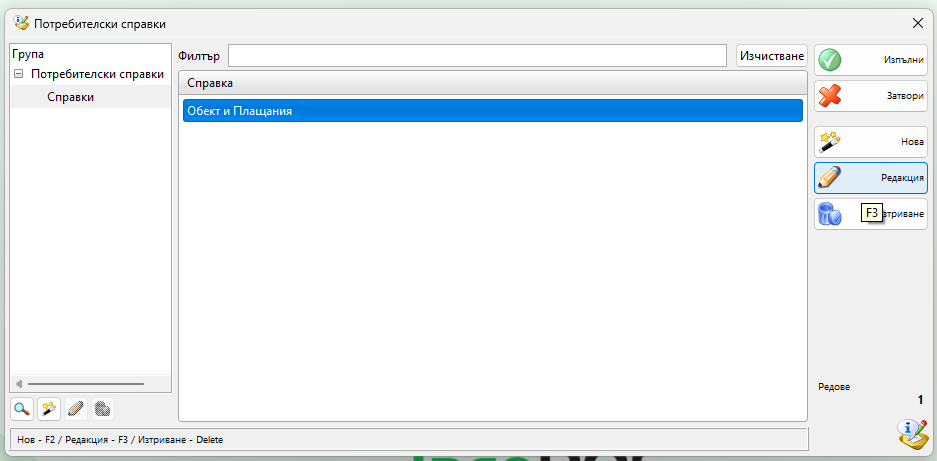Дизайнера на справки представлява механизъм за създаване на индивидуални справки, според потребностите на всеки клиент. След като бъдат създадени, тези справки се появяват в меню Потребителски справки и с нищо не се различават от стандартните справки
За да отворите екран Дизайнер на справки изберете меню Справки-> Потребителски справки-> Редакция на справки -> бутон Нов.
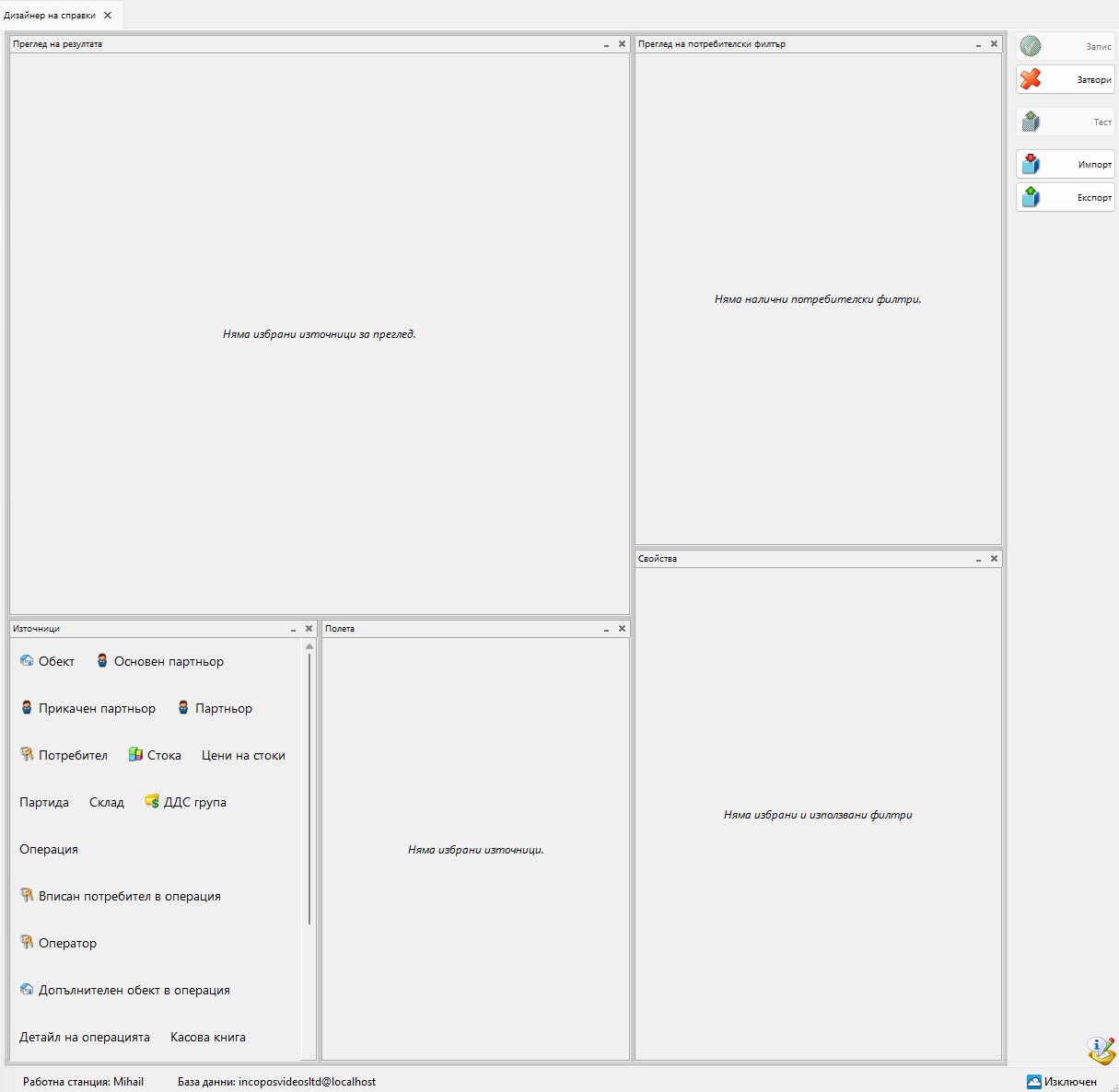
Модула Дизайнер на справки се състои от пет секции – Преглед на резултата, Преглед на потребителски филтри, Източници, Полета и Свойства. Можете да ги включвате и изключвате от меню Други->Дизайнер на справки. Това меню е активно само когато е отворен Дизайнера на справки.
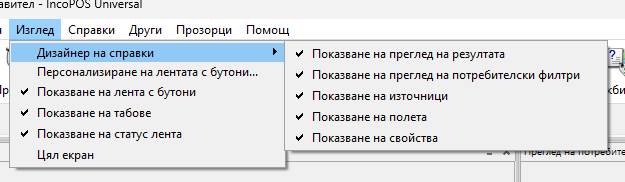
1. Източници
Раздел Източници съдържа списък на всички таблици от базата, по които могат да се съставят справки. Когато изберете източник ще останат видими само част от другите източници, с които избрания може да направи връзка. Например, ако изберете Разплащания, ще останат видими само Партньор, Обект, Потребител и Тип на плащане.
2. Полета
Раздел Полета съдържа всички избрани източници и техните полета. По подразбиране те са избрани и се визуализарат в справката. Тези, които не желаете да се виждат във Вашата справка можете да изключите като махнете отметките срещу тях.
3. Свойства
От този раздел можете да задавате различни свойства на филтъра като ниво на видимост, тип и логика на филтъра, както и групиране на резултата.
3.1 Видимост – определя степента на видимост на филтъра:
Винаги видим – филтъра е без поле с отметка и винаги се вижда в резултата
Винаги невидим – полето се вижда във филтъра, така че да може да се филтрира по него, но не се вижда в резултата
Видим по подразбиране – филтъра е с поле за отметка, което е маркирано и може да се избира дали да се вижда в резултата
Невидим по подразбиране – филтъра е с поле за отметка, което не е маркирано, но може да се избира дали да се вижда в резултата.
3.2 Групиране
Без групиране – не се извършва групиране на данните в резултата
Групиране на еднакви стойности – извършва се групиране на редове с еднакви стойности
Максимална стойност – извършва се групиране по максимална стойност
Минимална стойност – извършва се групиране по минимална стойност
Средна стойност – извършва се групиране по средна стойност
Сумата на всички стойности – извършва се групиране като се взима сумата на всички стойности
Броя на всички стойности – извършва се групиране като се взима броя на всички редове
3.3 Потребителски филтри
Разрешаване на потребителски филтър – определя типа на филтъра.
Тип на филтъра:
Търсене – намира резултат по въведен текст. Най-често се използва за текстови полета, като име, код, баркод и други.
Сравнение – филтър с избор за сравнение равно, по-голямо, по-малко. Използва се за полета със суми, количества, цени.
Диапазон – филтър с интервал, от зададена начална до крайна стойност. Използва се за полета с номер на документ и дата.
Без филтър – филтъра става неаквен, с цел да не може да се филтрира по него, но да е видим в резултата.
Логика на филтъра за тип Търсене:
Съдържа – намира резултати, които съдържат въведените символи
Точно съвпадение – намира резултат по точно съвпадение с търсеното
Започва с – намира резултат, който започва с въведените символи
Завършва с – намира резултат, който завършва с въведените символи
Логика на филтъра за тип Сравнение:
По-голямо
По-голямо или равно
Равно
По-малко или равно
По-малко
Разрешаване на потребителско сортиране – показва дали избраното поле да е в списъка за сортиране и съответно справката да може да се сортира по него.
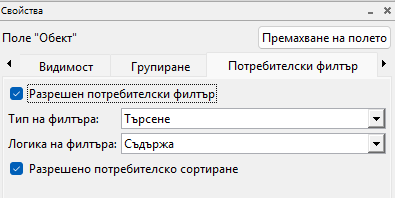
3.4 Статични филтри – потребителя може да си създаде статичен филтър, който да извежда резултати само за конкретна операция, за определен период от време, за определена стока, за конкретен партньор, потребител и т.н.
За да добавите статичен филтър изберете бутон Добавяне.
Логика на комбиниране – може да се избира между И, И не, Или, Или не
И – намира областта на условията, където се препокриват
И НЕ – ако резултата не отговаря на условието
ИЛИ – ако отговаря или на едното, или на другото условие
ИЛИ НЕ – или ако резултата не отговаря на условието
Тип на филтъра – може да е от типа за търсене на резултат по въведени символи, филтър с избор за сравнение или интервал. Ако избраното поле има дефинирани типове в базата, като тип на операция, тип на стока, ниво на достъп на потребител, то филтъра предлага за избор един от тези типове.
Логика на филтъра – ако е избран тип за търсене, то в тази опция може да се избира между „Съдържа“, „Точно съвпадение“, „Започва с“ и „Завършва с“; Ако е избран тип за сравнение може да се избира между „Равно“, „По-голямо“ и „По-малко“; Ако е избран интервал, се посочват начална и крайна стойност на интервала.
Стойности – може да са изброени типове, както и полета за начална и крайна стойност на интервал.
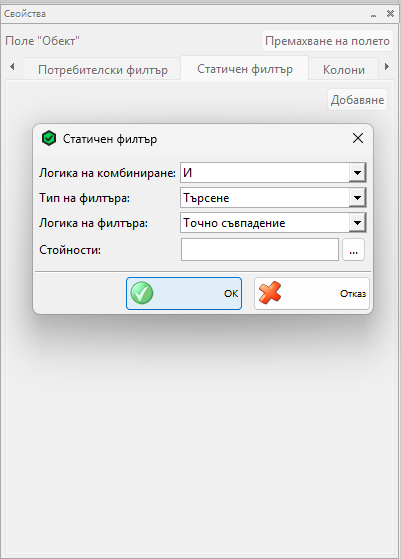
4. Преглед на резултата
Този раздел показва какво ще се визуализира в резултата на справката.
5. Преглед на потребителските филтри
В прегледа на потребителските филтри се вижда как ще изглежда филтърната форма на справката.
6. Предварителен преглед и запис на справката
С бутон Тест може да видите как ще изглежда справката, както и да генерирате примерен резултат. Ако искате да промените нещо можете да се върнете в дизайнера на справки. За да запишете справката използвайте бутон Запис. В страница Основна информация въведете име на справката, а в страница Групи изберете групата, в която желаете да поставите справката или създайте нова. За отказ от прозореца без запис изберете бутон Затвори.